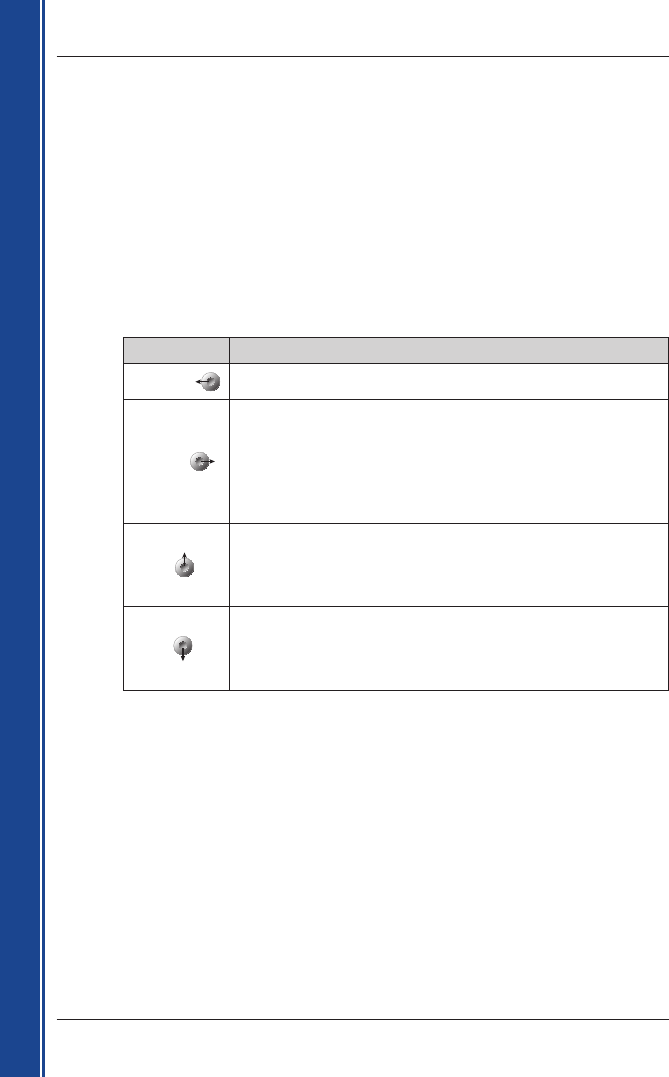8
Smart 2005 para Pocket PC | Manual del usuario
Primeros pasos
2. Características de Pocket PC
Buscador en 4 direcciones
El estilo del Buscador en 4 direcciones varía según el modelo de Pocket PC. Es posible que se
haga referencia a él como botón de navegación o como barra de navegación. Es posible que sea
un buscador en 5 direcciones. Consulte el Manual de Pocket PC para identificar el buscador en 4
direcciones.
Nota: el Acer
®
n30 Pocket PC no dispone de buscador. Para utilizar Smart, debe asignar
primero el Botón 1
a <Desplazamiento a la derecha y el Botón 4 a <Desplazamiento a la
izquierda
.
Consulte el Manual de Acer n30 para obtener información acerca de la asignación de botones.
Pantalla táctil
Utilice el puntero digital con la pantalla táctil de Pocket PC para navegar y usar las opciones del menú
principal, establecer direcciones de destino y configurar el estado del GPS. Consulte el Manual de
Pocket PC para obtener información acerca del uso del puntero digital con la pantalla táctil.
Mantenga pulsado el puntero digital en las pantallas Mapa 2D y Mapa 3D para activar el menú
desplegable.
Consulte la página 40 para obtener información acerca del menú desplegable.
Pantallas en formato vertical u horizontal
Microsoft Windows Mobile™ 2003 SE puede mostrar Smart en los modos vertical u horizontal.
Este manual muestra la mayoría de las pantallas de Smart en modo vertical. Sin embargo,
cuando el modo horizontal sea muy diferente del vertical, se mostrarán ambos.
Buscador Descripción
Izquierda
Abre la pantalla Menú principal.
Derecha
Recorre las pantallas de navegación una vez que se ha calculado la
ruta:
• Pantalla Mapa 2D
• Pantalla Mapa 3D
• Pantalla Siguiente instrucción
• Pantalla Lista de instrucciones
Arriba
La pantalla Mapa 2D le permite ampliar la imagen para ver una
sección más pequeña del mapa, pero más detallada.
La pantalla Mapa 3D, con el botón Información establecido en
Ángulo, le permite aumentar el ángulo de visión.
Abajo
La pantalla Mapa 2D le permite reducir la imagen para ver una
sección mas grande del mapa pero menos detallada
La pantalla Mapa 3D con el botón establecido en Ángulo le permite
reducir el ángulo de visión
.